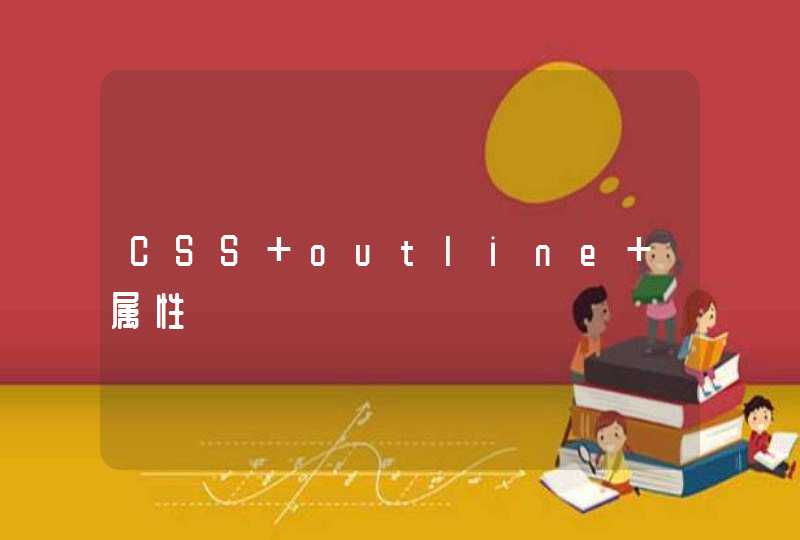XP和VISTA还需要软件,但是WIN7及以上的已经自带了,不需要软件的。
使用windows——win7 自带分区工具
1、在桌面右键点击“计算机”-“管理”, 打开的计算机管理窗口,在打开的计算机管理窗口的左侧,鼠标左键单击选“磁盘管理”打开磁盘管理窗口。
2、右击要压缩的主分区C-选“压缩卷”-等待系统完成查询可用压缩空间,在压缩对话框,在显示“压缩前的总计大小”和“可用压缩空间大小”下的“输入压缩空间量”中指定分出来的容量,点击“压缩”,再点击“是”。
3、创建新分区,鼠标右键点击前面操作得到的”未分配”空间,选“新建简单卷”,打开“欢迎使用新建简单卷向导”对话框,打“下一步”。
4、指定卷标大小,根据需要在“简单卷大小”输入想要创建分区的大小,点击“下一步”。
5、分配驱动器号和路径,写入盘符号后, 点击“下一步”。
6、格式化分区,点选“按下列设置格式化这个分区”:
“文件系统”,选“NTFS”
“分配单位大小”,选“默认”;
“卷标”,,默认是“新加卷”;
勾选“执行快速格式化”, 点击“下一步”。
7、点击“完成”,格式化后显示“状态良好”,分区完成。
电脑桌面上的东西属于哪个盘?
电脑桌面上的东西属于C盘,找到电脑桌面文件夹的具体操作步骤如下:
1、首先我们打开电脑桌面,有鼠标左键点击电脑桌面左下角系统开始图标。
2、然后我们点击弹出的开始上的计算机。
3、点击所有分区这里的C盘。
4、然后我们点击用户目录。
5、然后我们点击界面上的【administrator】文件夹。
6、然后在所有目录里面,点击【桌面】,如果是英文点击【desktop】。
7、那么此时就看看到桌面上的所有文件的了,你可以对文件复制删除或者是其他的操作。
在桌面怎么分区 我的C盘太大了 用什么软件
Partition Magic
操作很简单。 把多的分割出来合并到D盘。
1.首先对着那个C盘的图框击右键----调整容量/移动分区-----新建容量(填写现在需要给C盘分配的容量大小)-----确定。
2.对着多余的那个灰色图框击右键-----创建-----选择格式(注意还有簇大小也要一样)。
3.对着多余的那个灰色图框击右键-----合并(前提条件是新创建的分区和D盘是同种格式的,如FAT32、NTFS),注意还有簇大小也要一样。 (D盘的簇大小,可以对着D盘的图框击右键----高级---调整簇的大小看到)
要知道桌面的回收站属于哪个盘、哪个分区
很多人对桌面回收站到底是属于电脑的哪个盘很疑惑,因为有时不小心清空了回收站,想再找回删除的内容或文件,首先必须得知道你的文件是哪个盘被删除的,只知道是在回收站删的,并不能为准确找回文件提供任何的帮助,甚至还影响对文件的找回。因为一般大家都知道桌面的文件、程序一般都C盘的,所以也会很自然的就想到回收站也是C盘的。其实不然。
回收站并不只属于某一个盘,而是每一个分区里都有。
你打开文件夹选项,显示所有文件和文件夹----然后确定,接着你就可以看见在每一个磁盘分区里都有一个名为 “Recycled”的文件夹,这就是回收站(只管理对应的磁盘分区中的删除的文件,只不过桌面上的是把所有的Recycled中的删除的文件汇总起来而已)。
设置分区方法如下:
工具/原料
华为macbook
Windows11
菜单管理v2.01
1、桌面右键点击此电脑,在打开的菜单项中,选择管理。
2、计算机管理窗口,点击左侧存储下的磁盘管理。
3、选择要分区的磁盘,并点击右键。
4、在打开的菜单项中,选择压缩卷。
5、此时能够得出压缩空间的数值,输入需要的压缩空间,点击压缩。
6、压缩完成后,会有一个未分配的分区,点击右键,在打开的菜单项中,选择新建简单卷。
7、新建简单卷向导,点击下一步继续。
8、新建的简单卷,磁盘格式要选择为NTFS。
9、最后,进入到此电脑磁盘管理器,就可以看到刚才新建的分区了。